Zoom on online-opetus- ja kokousohjelmisto, jossa on monia hyödyllisiä ominaisuuksia käyttäjille. Niiden joukossa muiden ihmisten verkkokameroiden näyttäminen näytön jakamisen aikana on hieno ominaisuus, mutta se on piilotettu Zoomissa. Alla oleva artikkeli opastaa sinua näyttämään kaikkien verkkokameran, kun jaat näytön Zoomissa.
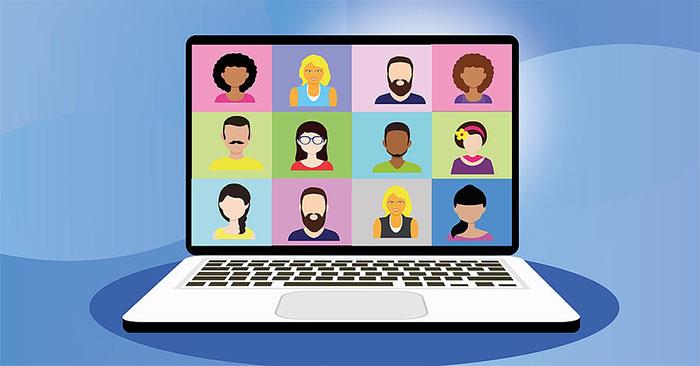
Ohjeet verkkokameran näyttämiseen, kun jaat näytön Zoomissa
Vieraile ensin osoitteessa https://zoom.us/signin ja kirjaudu sisään Zoom-tililläsi. Jatka Asetukset - > Kokouksen aikana (Perus) -> Ota käyttöön ominaisuus Näytä zoomausikkuna, kun jaat näyttöä .
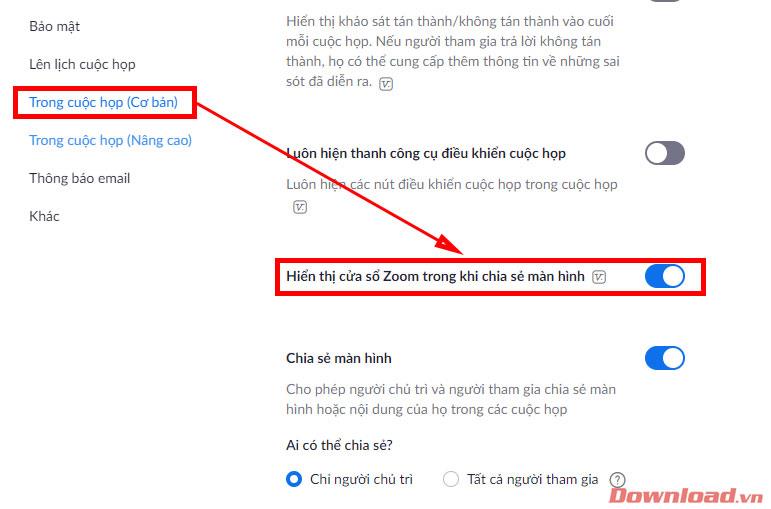
Seuraavaksi sinun on avattava Zoom-ohjelmisto tietokoneellasi ja siirryttävä kohtaan Asetukset . Valitse Näytön jakaminen - välilehdessä Näytä zoomausikkunani muille osallistujille , kun jaan näytön .
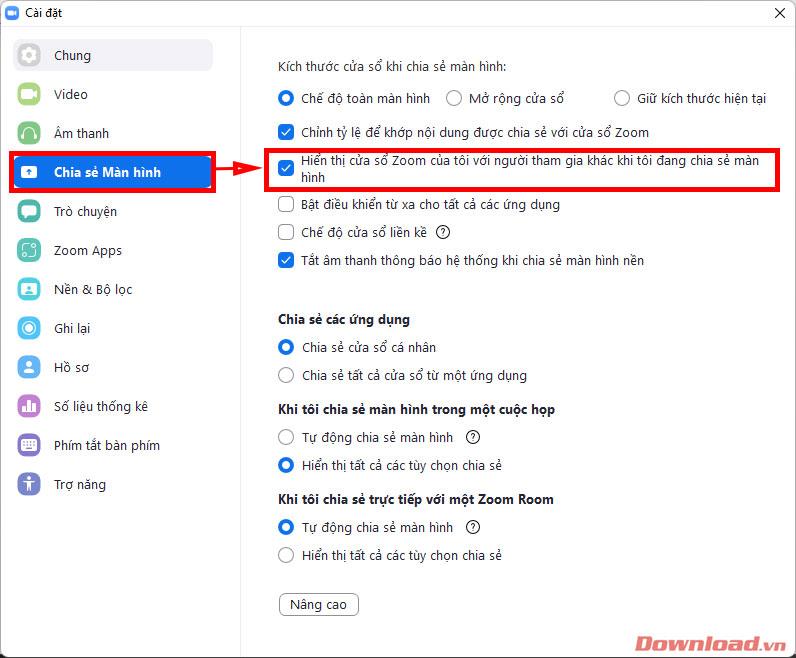
Kun olet ottanut tämän vaihtoehdon käyttöön, siirry Zoom-huoneeseen ja käytä näytön jakamisominaisuutta nähdäksesi, näetkö sinä ja muut verkkokamerasi.
Menestystä toivottaen!
![Xbox 360 -emulaattorit Windows PC:lle asennetaan vuonna 2022 – [10 PARHAAT POINTA] Xbox 360 -emulaattorit Windows PC:lle asennetaan vuonna 2022 – [10 PARHAAT POINTA]](https://img2.luckytemplates.com/resources1/images2/image-9170-0408151140240.png)
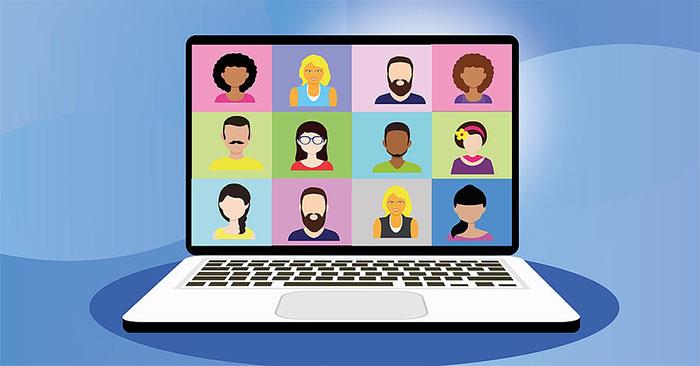
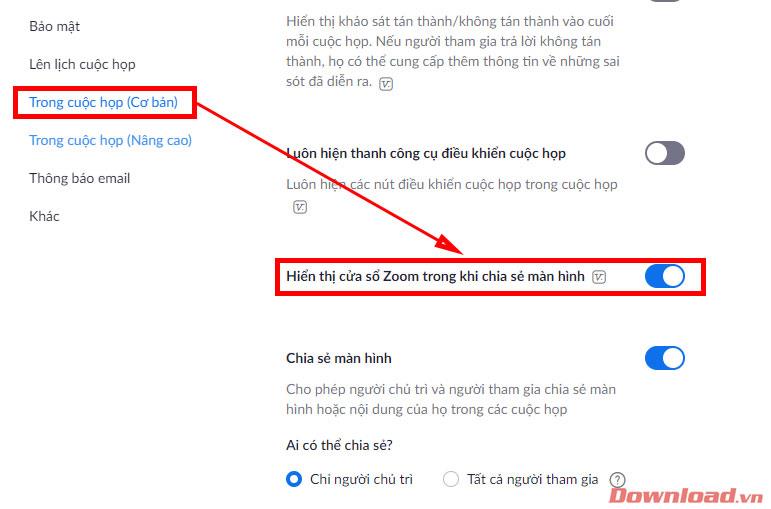
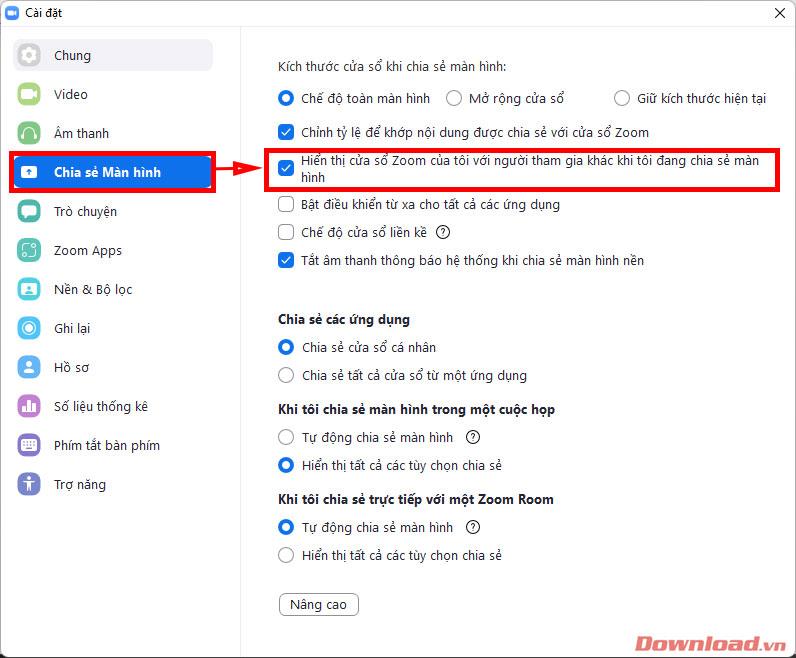
![[100 % ratkaistu] Kuinka korjata Error Printing -viesti Windows 10:ssä? [100 % ratkaistu] Kuinka korjata Error Printing -viesti Windows 10:ssä?](https://img2.luckytemplates.com/resources1/images2/image-9322-0408150406327.png)




![KORJAATTU: Tulostin on virhetilassa [HP, Canon, Epson, Zebra & Brother] KORJAATTU: Tulostin on virhetilassa [HP, Canon, Epson, Zebra & Brother]](https://img2.luckytemplates.com/resources1/images2/image-1874-0408150757336.png)

![Kuinka korjata Xbox-sovellus, joka ei avaudu Windows 10:ssä [PIKAOPAS] Kuinka korjata Xbox-sovellus, joka ei avaudu Windows 10:ssä [PIKAOPAS]](https://img2.luckytemplates.com/resources1/images2/image-7896-0408150400865.png)
